Kā pārvietoties Word 2007 tabulā
Uzziniet, kā efektīvi pārvietoties Word 2007 tabulā, izmantojot īsinājumtaustiņus un peles darbības, lai optimizētu savu darba plūsmu.
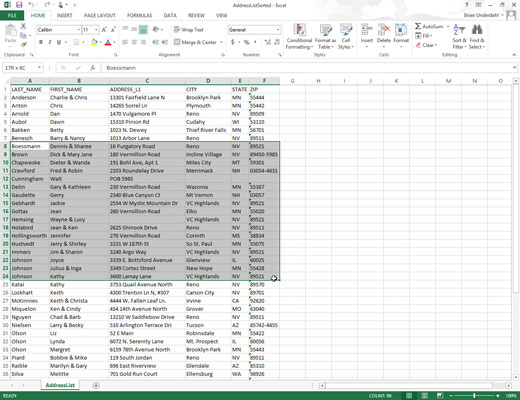
Atlasiet šūnas, kuras vēlaties drukāt.
Noklikšķiniet uz cilnes Lapas izkārtojums.

Noklikšķiniet uz ikonas Drukas apgabals grupā Lapas iestatīšana.
Tiek parādīta nolaižamā izvēlne.

Izvēlieties Iestatīt drukas apgabalu.
Programmā Excel tiek parādīta līnija ap drukas apgabalu.
Izvēlieties Iestatīt drukas apgabalu.
Programmā Excel tiek parādīta līnija ap drukas apgabalu.

Noklikšķiniet uz cilnes Fails un pēc tam noklikšķiniet uz Drukāt.
Tiek parādīts izvēlētā drukas apgabala drukas priekšskatījuma attēls.

Noklikšķiniet uz Drukāt.
Kad esat definējis drukas apgabalu, varat redzēt, kuras šūnas ir daļa no drukas apgabala, lodziņā Nosaukums noklikšķinot uz lejupvērstās bultiņas un izvēloties Print_Area.

Pievienojiet definētajam drukas apgabalam, atlasot šūnas, kas atrodas blakus drukas apgabalam.
Noklikšķiniet uz cilnes Lappuses izkārtojums un noklikšķiniet uz ikonas Drukas apgabals grupā Lappuses iestatīšana.
Tiek parādīta nolaižamā izvēlne.
Pievienojiet definētajam drukas apgabalam, atlasot šūnas, kas atrodas blakus drukas apgabalam.
Noklikšķiniet uz cilnes Lappuses izkārtojums un noklikšķiniet uz ikonas Drukas apgabals grupā Lappuses iestatīšana.
Tiek parādīta nolaižamā izvēlne.

Izvēlieties Pievienot drukas apgabalam.
Programmā Excel tiek parādīta līnija ap tikko definēto drukas apgabalu. Šajā gadījumā lodziņā ap šūnām A8..F32 ir redzams drukas laukums.
Uzziniet, kā efektīvi pārvietoties Word 2007 tabulā, izmantojot īsinājumtaustiņus un peles darbības, lai optimizētu savu darba plūsmu.
Šajā sarakstā ir iekļautas desmit populārākās Excel funkcijas, kas attiecas uz plašu vajadzību klāstu. Uzziniet, kā izmantot <strong>Excel funkcijas</strong> efektīvāk!
Uzziniet, kā pievienot papildu analīzes slāņus jūsu Excel diagrammām, lai uzlabotu vizualizāciju un sniegtu precīzākus datus. Šis raksts apraksta visas nepieciešamās darbības.
Uzziniet, kā iestatīt <strong>rindkopas atkāpi</strong> programmā Word 2013, lai uzlabotu dokumenta noformējumu un lasāmību.
Uzziniet, kā pareizi ievietot slejas programmā Word 2010, lai uzlabotu jūsu dokumentu formātu un struktūru.
Apsveriet iespēju aizsargāt Excel 2007 darblapu, lai izvairītos no neplānotām izmaiņām. Uzziniet, kā aizsargāt un atbloķēt šūnas, lai nodrošinātu datu integritāti.
Programmas Excel 2013 PMT funkcija aprēķina periodisko mūža rentes maksājumu. Šī funkcija ir būtiska hipotekāro kredītu maksājumu plānošanai.
Mācieties, kā veikt t-testus Excel programmā, izmantojot datus un aprakstot trīs t-testu veidus, kas noderēs jūsu datu analīzes procesā.
Uzziniet, kā filtrēt datu sarakstu programmā Excel 2016, lai ērti paslēptu nevēlamus ierakstus un strādātu tikai ar nepieciešamajiem datiem.
Uzziniet, kā vienkārši pievienot datu etiķetes diagrammai programmā Excel 2007. Palīdziet noteikt vērtības, kas tiek rādītas katrā datu punktā, izmantojot dažādas izvietošanas un formatēšanas iespējas.







